Xem trước. Vật liệu này được chuẩn bị sau khi vận hành thử nghiệm một chiếc ultrabook 13 inch Samsung NP530-U3C Tuy nhiên, vấn đề này có thể gặp phải trên các dòng máy khác của nhà sản xuất Hàn Quốc. Nếu máy tính xách tay Samsung của bạn không hoạt động sau khi cập nhật BIOS, tức là khi bật máy lên, bạn chỉ thấy màn hình đen có lỗi Tất cả các tùy chọn khởi động đều được thử ... Sau đó bài viết này là dành cho bạn.
Thông báo lỗi hoàn chỉnh trông như thế này:
Tất cả các tùy chọn khởi động đều được thử. Nhấn phím để khôi phục với hình ảnh ban đầu bằng Khôi phục hoặc bất kỳ phím nào khác để lặp lại vòng khởi động tiếp theo.
Lý do cho lỗi này là trong bản cập nhật BIOS. Một người dùng bình thường sẽ không bao giờ nghĩ như vậy, tuy nhiên, một tiện ích độc quyền đã được cài đặt trong máy tính xách tay của Samsung. Cập nhật SW, mà chính nó cung cấp thủ tục này. Vì đây là một tiện ích độc quyền, nhiều người tự tin cập nhật mọi thứ liên tiếp. Khi đến BIOS, đột nhiên hóa ra có điều gì đó không ổn.
Nếu lỗi Tất cả các tùy chọn khởi động được thử xuất hiện trên màn hình và bạn hãy nhấn bất kỳ nút nào để vào BIOS.
Trong bios, hãy chuyển đến tab Khởi động và đặt các cài đặt sau:
Khởi động an toàn đã bị vô hiệu hóa
Lựa chọn chế độ hệ điều hành - Hệ điều hành UEFI và CSM
Lưu các thay đổi và thoát khỏi BIOS. Sau đó, lỗi Tất cả các tùy chọn khởi động được thử trong máy tính xách tay sẽ biến mất và hệ điều hành Windows 8 hoặc 7 đã cài đặt sẽ khởi động.
BIOS là Hệ thống đầu vào / đầu ra cơ bản, trái tim của máy tính, nếu không có các thành phần và phần mềm khác thì không thể hoạt động bình thường. Khi bạn bật máy tính, BIOS khởi động trước và chỉ sau khi bật nó lên, hệ điều hành mới bắt đầu tải.
Về mặt lý thuyết, vì Windows khởi động sau BIOS, việc cài đặt lại hệ điều hành hoặc thêm một hệ điều hành khác sẽ không ảnh hưởng đến hoạt động bình thường của BIOS. Tuy nhiên, không hiếm trường hợp cố gắng cài đặt hệ điều hành thứ hai dẫn đến BIOS không tải.
Trong trường hợp này, có thể giả định rằng cài đặt BIOS đã đi chệch hướng và việc khôi phục cài đặt mặc định có thể giải quyết được vấn đề. Để thiết lập lại cài đặt, bạn cần thực hiện các thao tác sau.
- Ngắt kết nối PC và màn hình khỏi nguồn điện.
- Mở đơn vị hệ thống và tháo pin khỏi bo mạch chủ.
- Chờ một vài phút.
- Thay pin hệ thống.
- Kết nối nguồn với máy tính và màn hình.
Sau khi khởi động lại, BIOS sẽ bắt đầu khởi động “như lần đầu tiên”. Nếu sau đó sự cố biến mất, bạn nên định dạng ổ cứng khởi động được và cài đặt lại hệ điều hành. Tốt hơn là một trong đó trước đây hoạt động mà không có vấn đề. Có thể hệ điều hành được thêm vào đã bị hỏng trong bản phân phối.
Vi phạm kết nối
Có khả năng cao là BIOS không khởi động được do nguồn điện hoặc vòng lặp dữ liệu bị đứt. Để kiểm tra tùy chọn này, trước tiên bạn cần lắng nghe xem bộ làm mát có quay trên bo mạch chủ hay không. BIOS là một phần của bộ xử lý và do đó việc làm mát kém của bo mạch chủ dẫn đến trục trặc.
Có thể các nhóm liên lạc của fan đã chuyển đi, đó là lý do tại sao nó không hoạt động. Sau đó, hãy kiểm tra cẩn thận tất cả các kết nối cáp và dây xích. Kiểm tra xem có bụi tích tụ trên bo mạch chủ hoặc trong các điểm tiếp xúc hay không. Bụi là chất dẫn điện tuyệt vời, đồng thời nó cũng tạo ra trường tĩnh điện mà các thiết bị điện tử rất nhạy cảm.
- Loại bỏ bụi khỏi thiết bị bằng máy hút bụi và bàn chải.
- Ngắt kết nối các công tắc tơ theo trình tự và làm sạch các cực khỏi bụi bẩn và quá trình oxy hóa. Bạn có thể sử dụng kẹo cao su học đường để tước các địa chỉ liên lạc.
- Kiểm tra tính bảo mật của tất cả các đầu nối. Có khả năng là sự rung động đã làm tách các điểm tiếp xúc và do đó thiết bị ngừng hoạt động bình thường.
Sau khi ngăn chặn, bạn có thể thử khởi động lại máy tính. Một lần nữa màn hình đen và BIOS không tải? Sau đó, có thể giả định rằng một trong các mô-đun bên trong bị lỗi. Bao gồm cả bản thân bo mạch chủ có thể bị lỗi hoặc nó cần được làm lại.

Bạn có thể tải xuống phần mềm cơ sở mới cho bo mạch chủ trên trang web chính thức của nhà sản xuất. Cập nhật phần sụn là một nhiệm vụ phức tạp và khá rủi ro. Do đó, nếu bạn không biết chính xác những gì và cách thực hiện, tốt hơn hết bạn không nên mạo hiểm, nếu không, bạn có thể làm hỏng toàn bộ máy tính, ở một nơi có ổ cứng. Vui lòng liên hệ với trung tâm bảo hành.
Các khối bị lỗi trong máy tính
Không có điều nào ở trên giúp ích? Khi đó xác suất trục trặc của sắt tăng lên và bạn có thể bắt đầu kiểm tra các khối.
Rút phích cắm và loại bỏ bất kỳ thứ gì không cần thiết khỏi thiết bị để khởi động máy tính. Chỉ để lại bo mạch chủ, bộ nguồn và một trong các thanh RAM. Máy tính sẽ không hoạt động ở trạng thái này, nhưng có thể tự kiểm tra tình trạng của bo mạch chủ.
Một lý do phổ biến cho việc không thể khởi động máy tính là nguồn điện không đủ năng lượng. Ví dụ - bạn đã thay thế bo mạch chủ bằng một bo mạch chủ tốt hơn, đòi hỏi nhiều điện hơn. Đồng thời, nguồn điện vẫn cũ. Hoặc như vậy - ổ cứng bổ sung hoặc một số thành phần chức năng khác đã được cài đặt trong đơn vị hệ thống. Mức tiêu thụ năng lượng có thể tăng lên khá nhiều. Lắp đặt một nguồn điện mạnh hơn sẽ giải quyết được vấn đề. Nếu câu hỏi, tất nhiên, là thiếu năng lượng.
Thông thường, quá trình tải BIOS bị ngăn chặn do sự cố trong card màn hình. Nếu có thể, bạn cần kiểm tra card màn hình bằng cách thay thế nó bằng một card khác tương tự. Hoặc cài đặt card màn hình vào máy tính khác. Ở đây bạn cần xem xét khả năng tương thích của thiết bị. Nếu không, bạn sẽ không tìm thấy sự cố, nhưng bạn có thể tạo ra sự cố mới.

Nếu trong cấu hình tối thiểu - bo mạch chủ, nguồn điện, ổ cắm RAM - đơn vị hệ thống đang hoạt động và BIOS đang tải, thì vấn đề nằm ở một trong các mô-đun bị loại bỏ. Sau khi cài đặt và kết nối khối tiếp theo, hãy thử bật lại máy tính và xem điều gì sẽ xảy ra. Ngay sau khi BIOS ngừng khởi động lại, có thể cho rằng bạn đã tìm thấy một khối bị lỗi. Bây giờ nó chỉ còn lại để tìm một cái tương tự và thay thế nó.
Trong thực tế, mọi thứ thường phức tạp hơn nhiều. Ví dụ, một máy tính đôi khi khởi động và hoạt động khá bình thường, và sau đó, không rõ lý do, bắt đầu bị lỗi. Vấn đề có thể là do vi phạm trong phần mềm và trục trặc của các thành phần.
Những giai đoạn hoạt động bình thường, xen kẽ với việc không thể khởi động BIOS, là đặc điểm của ba loại sự cố.
- Sự hiện diện của các vết nứt nhỏ trên bo mạch chủ. Bởi vì điều này, liên lạc theo định kỳ biến mất.
- Làm khô tụ điện trên bo mạch chủ hoặc trong nguồn điện. Sự cố này chủ yếu đề cập đến các đơn vị hệ thống cũ đã hoạt động trong một thời gian dài. Đôi khi các tụ điện bị lỗi có thể được xác định bằng độ phồng đặc trưng của vỏ máy.
Tiếp xúc không tốt trong các dây được kết nối. Như đã đề cập - sự hiện diện của bụi, quá trình oxy hóa của các tiếp điểm, áp suất không đủ mạnh. Nếu các bộ tiếp điểm có vít cố định, chúng phải được siết chặt đến cuối. Tình huống ngược lại cũng xảy ra - các vít cố định bị kẹp quá chặt dẫn đến biến dạng các đầu nối và gián đoạn tiếp xúc trong kết nối.
Đôi khi khi tải phiên bản thứ mười của hệ điều hành trong các tình huống khác nhau, lỗi INACCESSIBLE_BOOT_DEVICE có thể bật lên. Nó có thể xuất hiện sau khi thiết lập lại hệ điều hành, cập nhật BIOS, kết nối ổ cứng hoặc ổ trạng thái rắn khác, điều chỉnh cấu trúc của các bộ phận trên ổ đĩa và trong nhiều thời điểm khác. Có một lỗi tương tự trong đó màn hình màu xanh lam xuất hiện cho biết NTFS_FILE_SYSTEM. Nó được loại bỏ bằng các phương pháp tương tự.
Trước hết, trước khi cố gắng sửa lỗi bằng bất kỳ phương pháp nào, bạn cần thực hiện một vài thao tác đơn giản. Ban đầu, bạn cần xóa tất cả các ổ đĩa của bên thứ ba khỏi máy tính. Ngoài ra, nó là giá trị kiểm tra thứ tự tải các ổ đĩa. Điều cần thiết là ổ đĩa hệ thống phải ở vị trí đầu tiên. Để thực hiện việc này, bạn cần vào BIOS hoặc UEFI. Điều đáng chú ý là trong UEFI có thể không phải là ổ cứng đầu tiên mà là mục Boot Manager. Sau đó, bạn cần khởi động lại máy tính của mình.
Ngoài ra, nếu có thứ gì đó được kết nối với máy tính, đang tiến hành vệ sinh hoặc bất kỳ thao tác nào tương tự được thực hiện bên trong máy tính, thì cần phải kiểm tra tính chính xác và độ tin cậy của tất cả các kết nối của ổ cứng hoặc ổ cứng thể rắn với nguồn và Các cổng SATA. Trong một số trường hợp, kết nối với một cổng SATA khác giúp khắc phục lỗi.
INACCESSIBLE_BOOT_DEVICE sau khi thiết lập lại hệ điều hành hoặc cập nhật cài đặt
Ngoài ra, có một tùy chọn khác khá đơn giản để khắc phục lỗi xảy ra sau khi đặt lại hệ điều hành về cài đặt gốc hoặc sau khi cài đặt các bản cập nhật Windows.
Trong trường hợp này, bạn có thể sử dụng một tùy chọn rất đơn giản để sửa lỗi. Trên màn hình có dòng chữ "PC khởi động không chính xác" xuất hiện ngay sau thông báo với nội dung đã nhập sau khi thiết lập lại dữ liệu lỗi, bạn cần nhấp vào "Tùy chọn nâng cao".
Trong cửa sổ xuất hiện, chọn "Khắc phục sự cố". Trong phần này, bạn cần nhấp vào "Tùy chọn khởi động", sau đó bạn cần nhấp vào nút "Khởi động lại". Kết quả là máy tính sẽ khởi động lại và một lời nhắc sẽ bật lên để khởi động PC ở các phiên bản khác nhau. Ở đây bạn cần chỉ định tùy chọn 4, bạn cần nhấn nút F4, sau đó PC sẽ khởi động vào chế độ an toàn.
Sau khi PC khởi động ở chế độ đã chọn, bạn cần khởi động lại nó. Để thực hiện việc này, hãy đi tới "Bắt đầu", chọn nút "Tắt máy", sau đó nhấp vào "Khởi động lại". Khi sự cố này xảy ra, phương pháp này hữu ích trong hầu hết các trường hợp.
Ngoài ra, trong cài đặt nâng cao của môi trường khôi phục, nên có một mục "Sửa chữa khởi động". Vì những lý do không xác định, nhưng trong phiên bản thứ mười của Windows, nó có thể được sử dụng để khắc phục các sự cố khởi động và những sự cố khá phức tạp. Bạn nên thử tùy chọn này nếu những điều trên không hữu ích.
Windows 10 sẽ không khởi động sau khi cập nhật BIOS hoặc mất điện
Cũng có một lý do khá phổ biến khác gây ra lỗi khởi động “hàng chục” INACCESSIBLE_BOOT_DEVICE. Trong trường hợp này, các cài đặt BIOS liên quan đến chế độ hoạt động của ổ đĩa SATA bị mất. Trong hầu hết các trường hợp, lỗi này xảy ra khi mất điện hoặc sau khi hoàn thành cập nhật BIOS. Ngoài ra, điều này có thể xảy ra khi pin trên bo mạch chủ "chết". Kết quả là, các thông số được đặt lại.
Nếu có giả định rằng lỗi xảy ra chính xác là do điều này, thì bạn cần vào BIOS của máy tính hoặc máy tính xách tay. Sau đó, bạn cần đi vào thông số của thiết bị SATA và thử thay đổi chế độ hoạt động. Nếu IDE được đặt trong cài đặt, bạn cần kích hoạt AHCI hoặc ngược lại. Sau đó, bạn cần lưu cài đặt BIOS và khởi động lại PC.
Ổ đĩa bị lỗi hoặc cấu trúc phân vùng trên ổ đĩa đã thay đổi
Một lỗi tương tự có nghĩa là bộ tải hệ điều hành đã không phát hiện và không có quyền truy cập vào đĩa hệ thống. Điều này có thể xảy ra do sự cố trong hệ thống tệp hoặc sự cố cơ học với ổ đĩa. Ngoài ra, việc điều chỉnh cấu trúc của các phân vùng đĩa có thể ảnh hưởng đến sự xuất hiện của lỗi.
Trong mọi trường hợp, việc tải xuống phải được thực hiện trong môi trường khôi phục hệ điều hành. Nếu bạn quản lý để mở "Tùy chọn nâng cao" sau cửa sổ lỗi, bạn cần chạy chúng.
Nếu không được, bạn nên sử dụng ổ đĩa cài đặt với hệ điều hành để mở môi trường khôi phục. Một ổ đĩa như vậy có thể được tạo trên một PC khác.
Trong môi trường này, bạn cần phải đi tới "Khắc phục sự cố". Sau đó, bạn cần đi tới "Tùy chọn nâng cao". Trong cửa sổ này, chọn "Command Prompt". Dal cần tìm ra lá thư của bộ phận hệ thống, có thể không phải là C.
Trong trường hợp này, bạn phải nhập diskpart. Sau đó, bạn cần ghi khối lượng danh sách. Ở đây bạn cần tìm và nhớ tên ổ đĩa của hệ điều hành, nó sẽ là ký tự ổ đĩa. Ngoài ra, bạn cần nhớ tên của phân vùng có bootloader, trong tương lai nó có thể hữu ích. Trường này phải được nhập thoát.
Để kiểm tra đĩa xem có bị hư hỏng hay không, bạn phải viết lệnh chkdsk C: / r rồi nhấn Enter. Tiếp theo, bạn cần đợi cho đến khi lệnh hoàn thành. Nếu phát hiện thấy lỗi trong quá trình này, chúng sẽ tự động được sửa chữa.
Ngoài ra, có một biến thể trong đó có giả định rằng lỗi này có thể xảy ra sau khi người dùng đã thao tác chế tạo và điều chỉnh các phần của ổ đĩa. Trong trường hợp này, bạn cần viết bcdboot.exe C: \ Windows / s E :. Ở đây C là bộ phận có hệ điều hành và E là bộ phận có bộ nạp khởi động. Sau đó
sau khi lệnh được thực thi, bạn cần khởi động lại PC ở chế độ tiêu chuẩn.
Nếu không có gì giải quyết được vấn đề
Nếu không có cách nào ở trên mang lại kết quả mong muốn và hệ điều hành vẫn không khởi động được, trong trường hợp này, chỉ cài đặt lại hệ thống mới có thể giúp ích. Bạn cũng có thể đặt lại bằng ổ đĩa khởi động. Để thiết lập lại trong trường hợp này, bạn cần thực hiện một số thao tác.
Trước hết, bạn cần khởi động từ ổ đĩa có hệ điều hành và phiên bản được cài đặt trên PC. Sau đó, màn hình lựa chọn ngôn ngữ sẽ xuất hiện, tiếp theo là nút "Cài đặt". Trên màn hình này, bạn phải chọn "Khôi phục Hệ thống".
Bằng cách nhấp vào liên kết, môi trường khôi phục sẽ mở ra, trong đó bạn cần nhấp vào "Khắc phục sự cố". Trong màn hình này, bạn cần nhấp vào "Đặt lại PC". Sau đó, các đề xuất trên màn hình là bắt buộc.
Điều này xảy ra nếu lỗi này xảy ra do sự cố với ổ cứng hoặc các phân vùng của nó, thì nếu cần, hãy khôi phục hệ điều hành và lưu dữ liệu trên đó, một thông báo có thể bật lên rằng điều này là không thể và thông tin phải bị xóa.
Nếu thông tin trên ổ đĩa là quan trọng, bạn cần lưu nó ở đâu đó, chẳng hạn như ghi đè lên máy tính khác hoặc khởi động từ Live Drive.
Về nguyên tắc, đây là tất cả các nguyên nhân và phương pháp để loại bỏ lỗi khởi động Windows INACCESSIBLE_BOOT_DEVICE.

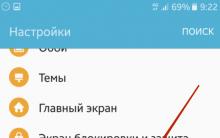


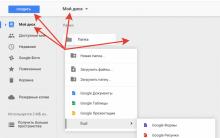
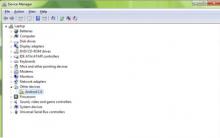
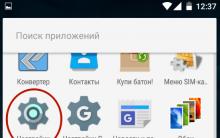




Ứng dụng Xbox Video tổng quan về các tính năng của Xbox
HSS - lưỡi cưa vòng làm bằng thép tốc độ cao Lưỡi cưa HSS cho kim loại
COB hoặc SMD: Loại chip nào hiệu quả hơn cho đèn LED âm trần?
ma trận led smd led ma trận
Các chương trình để tối ưu hóa việc cắt vật liệu